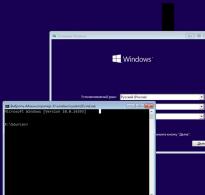Kako očistiti miš na logitech računalu. Kako očistiti miš s računala? Oprema za uklanjanje prljavštine s miša
Danas ću vam reći
kako očistiti miš
, uostalom l Svaki glodavac prije ili kasnije počinje djelovati. Ali oko toga nema razloga za brigu - u većini slučajeva dovoljno je rastaviti i očistiti miš. Ovo nije slučaj ništa komplicirano: potrebno vam je malo slobodnog vremena, mali križni odvijač i mekana krpa.
Odspojite miš
Prvi korak je odspojiti miš s računala, samo ne zaboravite isključiti jedinicu sustava. Ne bi škodilo da obrišete tijelo "glodavca" - mala vlažna krpa je idealna za to (po želji možete koristiti malo sapuna). Osim što ne smijete prati miš pod tekućom vodom.
Rastavljamo kućište
Raščlanjivati rastavite X7 miš, uzmite unaprijed pripremljeni Phillips odvijač i odvrnite vijke na dnu miša. Miševi u ovoj seriji imaju jedan vijak bit će vidljiv, bit će još jedan skriven ispod naljepnice, možda još par vijakapod teflonskim nogama(ali to ne vrijedi za sve modele). Ponekad se sa strane vijka nalazi mali zasun. Odvrnuo? Sada pažljivo odvajamo tijelo - za to nije potreban veliki napor. Bilješka kako je kabel miša bio postavljen - to može biti vrlo korisno kasnije.

Otprilike ovako trebate odvrnuti vijke miša. Samo se čvrsto drži - tko zna?
Čišćenje "punjenja" miša
Tako kako očistiti miš? Prije svega, uklanjamo veliki mikro krug iz kućišta. Pažljivo uklonite sve vrste prljavštine, dlaka i sličnog otpada s njega. Ni u kom slučaju nemojte koristiti nož ili britvu! Bolje je pronaći mali plastični strugač - neće oštetiti čip.
Zatim obrišemo senzor miša (optički ili laserski - nije bitno). Za to su prikladni štapići za uši ili šibice s vatom. Iako, po mom mišljenju, nema ništa bolje od limenke komprimiranog zraka. Ne zaboravite na kotačić miša - i tu se često nakuplja prljavština. Ako je potrebno, zategnite pričvršćivače kotača (već sam napisao u članku kako i zašto to učiniti.
Uklonite svu masnoću
Nakon čišćenja miša potrebno je ukloniti svu masnoću s njegovih dijelova. Da bismo to učinili, namakamo alkohol mekom krpom koja ne ostavlja dlačice, zatim obrišite tijelo i sve dijelove miša. Sada se prašina neće dugo nakupljati.
Sastavljanje tijela
Ostaje samo sastaviti tijelo. Da bismo to učinili, stavili smo čip i kotač na mjesto i stavili žicu na mjesto. Zatim pritežemo vijke i po potrebi ponovno lijepimo teflonske noge. To je sve! Sada znaš, kako očistiti miš.

Vraćamo čip i žicu na svoje mjesto. Sada samo trebamo zategnuti vijke.
Ostali članci:
Osobna računala odavno su nezamisliva bez tipkovnice i miša koji su glavni posrednici u “komunikaciji” između korisnika i tehnologije. Nažalost, miševi se vrlo često slome i počnu ponašati. Računalni miš se može rastaviti i očistiti.
upute
Trebat će vam
- četka, usisivač, odvijač.
upute
Teško je zamisliti moderno osobno računalo bez smiješne "životinje" zvane miš. Uz njegovu pomoć izvode se mnoge operacije. Ali, u pravilu, s vremenom počinje kvariti zbog kontaminacije. Zatim ćete naučiti kako se brinuti za računalni miš.
Bolje je prvo odspojiti miš s računala kada je sistemska jedinica isključena (ako ste sigurni da ćete ga ponovno spojiti :)).
Ako se tijelo miša zaprlja, možete ga obrisati vlažnom krpom i tekućim sapunom za bolje uklanjanje masnih naslaga. Nikada ne perite miš s velikim količinama vode ili pod tekućom vodom!
Problem kod mehaničkih miševa je što prašina dolazi na površinu valjaka i kuglice unutra, što s vremenom dovodi do takozvanog “trzanja kursora”, ili čak odbijanja kretanja u određenom smjeru. Stoga je vrlo važno koristiti podlogu za miša i održavati je uvijek čistom. Ako se miš zaprlja, ne bojte se sami ga rastaviti i očistiti.
Trebat će vam mali Phillips odvijač. Odvrnemo mali vijak koji se nalazi u malom udubljenju na dnu tijela miša. Kućište je obično napravljeno od dvije polovice, a može postojati i plastični zasun s druge strane gdje se nalazi vijak. Pažljivo razdvojite kućište na dvije polovice bez upotrebe grube sile, kako ne biste slomili plastični zasun; kućište treba odvojiti na dva dijela bez puno napora.
Krenimo s čišćenjem. Najbolje je gumenu loptu oprati toplom vodom i sapunom ili je jednostavno prebrisati alkoholom. Dva okomito smještena cilindrična kotača obično su prekrivena prljavštinom na mjestima kontakta s loptom.
Pažljivo uklanjamo svu pronađenu prljavštinu i prašinu. Ovdje obratite posebnu pozornost na one guste blatne prstenove na kotačima. Obično se mogu ukloniti samo mehanički. Za to možete koristiti mali plastični ili plastični strugač. Pažljivo ostružite kotače na mjestima gdje se zalijepila gusta prljavština. Ni pod kojim okolnostima ne smiju se koristiti otapala za čišćenje unutrašnjosti miša. Također je nepoželjno koristiti nož ili oštricu - postoji opasnost od ogrebotina i ogrebotina na cilindričnoj površini kotača.
U unutarnjoj šupljini miša, osim dva cilindrična rotirajuća kotačića, nalazi se i tlačni kotačić koji pritišće gumenu kuglicu na podlogu kada je miš u upotrebi. Također je vrlo važno temeljito očistiti ovaj kotač od prljavštine. To se može učiniti na potpuno isti način kao u slučaju dva cilindrična kotača.
Zatim je potrebno ukloniti masnoću s rotirajućih dijelova mekom krpom koja ne ostavlja dlačice namočenom u alkohol. Također je preporučljivo obrisati unutarnju površinu miša alkoholom kako bi se prašina manje skupljala unutar kućišta.
Vrijeme je da pokupite miša. Pažljivo umetnite zasun u utore, pazeći da ne priklještite žicu, zatim zategnite vijak. Ostaje samo spojiti miš na računalo, uključiti ga i uživati u poslušnom i glatkom kretanju kursora po ekranu.
Uživajte u svom radu!
Osobno računalo postalo je punopravni i neophodan kućanski aparat za mnoge ljude u modernom svijetu. Cjenovno najpovoljnija stolna računala mogu se sastojati od raznih komponenti, ali uvijek uključuju upravljačke uređaje: tipkovnicu i pokazivač, koji se često naziva "miš" zbog vanjske sličnosti s istoimenim glodavcem. Upravo s tim uređajima korisnik osobnog računala najčešće dolazi u doticaj, stoga se oni najbrže prljaju i zahtijevaju povremeno čišćenje.
Nažalost, malo korisnika osobnih računala zna pravilno očistiti svoje uređaje. Ako tipkovnicu barem povremeno obrišemo od prašine, onda kod miša vrlo često izostane ikakav higijenski tretman. Je li to istina? Kako očistiti mehanički manipulator bez oštećenja funkcionalnih karakteristika uređaja? Pogledajmo zajedno ovaj problem!
Nevjerojatno ali istinito!
Britanski znanstvenici proveli su istraživanje čiji je cilj bio identificirati najkontaminiraniji predmet u uredu. Proučavano je oko sto pedeset različitih stvari. Na temelju dobivenih podataka istraživači su došli do zapanjujućeg zaključka: najopasniji predmet u uredu je računalni miš. Prema znanstvenicima, stupanj kontaminacije površine proizvoda može se usporediti s bakterijama koje nastanjuju tridesetak WC školjki. Glavni razlog ovakvog jadnog stanja računalnog miša je jedenje ispred monitora osobnog računala. Štoviše, prema znanstvenicima, malo ljudi zna kako se pravilno brinuti za mehanički manipulator.
Metode čišćenja računalnog miša
Prije nego počnemo opisivati glavne metode čišćenja miševa, odlučimo koju ćemo vrstu uređaja uzeti u obzir. Postoje dvije glavne vrste računalnih dodataka: optički (ili laserski) i kuglični. Velika većina modernih ljudi trenutno koristi optičke ili laserske miševe. Zastarjeli proizvodi s loptom postupno se istiskuju iz redova rabljene opreme. Stoga ćemo razmotriti čišćenje optičkih miševa.
Prva metoda uključuje uklanjanje prljavštine s proizvoda bez otvaranja kućišta. Dakle, počnimo čistiti manipulator:  Druga metoda čišćenja računalnog miša uključuje uklanjanje tijela proizvoda. U kojem slučaju je to potrebno? Mnogi korisnici računala pribjegavaju ovoj metodi kada mehanička ruka počne loše raditi, drugim riječima, "zamrzne se". Dakle, odlučimo o redoslijedu radnji:
Druga metoda čišćenja računalnog miša uključuje uklanjanje tijela proizvoda. U kojem slučaju je to potrebno? Mnogi korisnici računala pribjegavaju ovoj metodi kada mehanička ruka počne loše raditi, drugim riječima, "zamrzne se". Dakle, odlučimo o redoslijedu radnji:  Redovita njega računalnog miša omogućit će vam ne samo produljenje vijeka trajanja mehaničkog manipulatora, već i zaštitu od patogenih bakterija koje se nakupljaju na površini proizvoda.
Redovita njega računalnog miša omogućit će vam ne samo produljenje vijeka trajanja mehaničkog manipulatora, već i zaštitu od patogenih bakterija koje se nakupljaju na površini proizvoda.
Kao i kod tipkovnica, računalni miševi mogu imati loše performanse, zamrznuti se i loše kliziti. Dakle, vrijeme je za čišćenje uređaja.
Prema britanskim znanstvenicima, miš je najkontaminiraniji element računala. Ponekad ga treba i očistiti, ali malo ljudi zna kako to učiniti.
Metode uklanjanja prljavštine
Optički i laserski miševi su prvaci u nakupljanju prašine i prljavštine. Sredstva za čišćenje potrebno je koristiti jednom mjesečno.
U suprotnom, uređaj će prestati ispravno raditi i usporit će se. Također ćete morati oprati tipkovnicu i prostirku, također skupljaju prašinu.
Kako očistiti optički miš?
Vrlo je važno slijediti upute. Postoje dva načina za čišćenje pokazivačkog uređaja. Uređaj se može rastaviti i očistiti bez rastavljanja.
Ne možete bez skidanja kućišta ako se manipulator počne smrzavati.
Prvo morate pripremiti opremu.
Za čišćenje optičkog miša morat ćete pripremiti:
- Krpa od mikrovlakana - za čišćenje semeringa. Ovaj materijal ne ostavlja vlakna u uređaju, stoga je bolje koristiti mikrovlakna.
- Izopropil alkohol - za čišćenje i dezinfekciju. Nemojte koristiti drugo sredstvo za čišćenje (npr. Windex). Ako nemate izopropilni alkohol, upotrijebite vodu.
- Čiste, suhe krpe - za brisanje tijela.
- Čačkalice - za čišćenje prašine i drugih tvari u pukotinama oko proizvoda.
- Odvijač - za otvaranje vrha miša.
- Pinceta - opcionalna, ali u nekim slučajevima jednostavno neophodna za uklanjanje komadića hrane
Također ćete trebati pamučne štapiće i diskove. Bolje je pripremiti i staviti sve alate u blizini nego trčati okolo tražeći ih po cijelom stanu.
Nema rastavljanja
Kako očistiti miša? Kako bi postupak prošao dobro i uređaj radio bolje, a ne lošije, treba se pridržavati uputa.

Postupite na sljedeći način:
- Odspojite optički miš s računala. To će spriječiti električni udar ako slučajno dodirnete električni element, a također će spriječiti kratki spoj na proizvodu ako prolijete tekućinu blizu njega.
- Ako se vaš miš napaja baterijom, svakako je uklonite prije čišćenja.
- Obrišite cijeli proizvod suhom krpom. Time ćete jednostavno ukloniti višak prašine ili prljavštine s vanjske strane uređaja. Možete navlažiti krpu vodom ako je miš ljepljiv ili prašnjav.
- Uzmite čačkalicu i očistite teško dostupna mjesta. Na primjer, spoj gornjeg i donjeg kućišta. Uzmite novu čačkalicu i očistite praznine između gumba. Ne trudite se. Ako čačkalica pukne, miš je uništen.
- Na donjoj strani uređaja nalazi se senzor, obično svijetli crveno ili zeleno i prekriven je plastikom ili staklom. Pamučnim štapićima nježno ga očistite od prašine. Ne smijete predugo brisati oko, kako ne biste ogrebali ili oštetili miš.
- Namočite krpu u izopropilni alkohol. Obrišite njime cijelu donju površinu. Mikrovlakna trebaju biti lagano vlažna i alkohol ne smije kapati s njih.
- Nježno obrišite senzor miša. Ne morate ga otvarati, očistite ga vrhom krpe.
- Neka se alkohol osuši. To će potrajati malo vremena, oko 2-3 minute. Kućište možete obrisati suhim mikrofibrom.
Nakon čišćenja miša od prljavštine, osušite donju površinu miša sušilom za kosu kako biste uklonili svu vlagu.
Čak se i djevojka može nositi s čišćenjem, glavna stvar je slijediti sve korak po korak i ne ići ispred sebe.
Rastavljanje
Prvo morate odspojiti miš s računala. Obrišite kućište vlažnom krpom i očistite vanjski dio uređaja. Zatim možete početi čistiti unutrašnjost vašeg računalnog miša.

Korak po korak upute za pravilno rastavljanje i čišćenje:
- Uklonite gornju ploču uređaja. Ovaj korak ovisit će o proizvođaču proizvoda. Rastavljanje može varirati. Kućište nekih modela pričvršćeno je bez vijka, dok drugi, naprotiv, imaju vijak. Pročitajte upute za miš, treba opisati kako ga otvoriti za čišćenje.
- Tijekom rastavljanja pogledajte kako se nalaze kabel i ostali dijelovi. To će vam pomoći da brzo sastavite uređaj.
- Nanesite alkohol na mikrovlakna i obrišite unutarnju stranu gumba. Ovaj dio skuplja ostatke hrane, prašinu i dlake. Uklonite suvišne predmete iznutra. Najvjerojatnije ćete pronaći dlake i čestice hrane oko kotačića, na vrhu ploče i na prednjoj strani miša.
- Nježno uklonite prašinu, prljavštinu i dlake s čipa. Budite oprezni, ovaj predmet je vrlo lako slomiti.
- Zatim obrišite laserski senzor i pokazivački kotačić mekom vatom. Kotač se može spustiti u toplu vodu u kojoj je razrijeđen alkohol.
- Kada čistite bežični miš, obratite pozornost na Bluetooth senzor. To je neophodno ako uređaj počne nestajati iz vidokruga, ne radi dobro, veza se s vremena na vrijeme gubi i od vas se traži da smanjite radnu udaljenost.
- Nakon toga čisti komad mikrofibre namočite u alkohol i odmastite površine.
- Zamijenite dijelove, ponovno sastavite tijelo i zamijenite pričvrsne elemente.
Nakon što ste očistili računalni miš, krenite s pranjem podloge za miša. Nije važno koliko je proizvod čist, ako je prostirka prljava, nastavit će visjeti.
Briše se vlažnom krpom. Možete koristiti deterdžent ili pastu za zube i zatim osušiti.
Nakon čišćenja miš se spaja na računalo kako bi se provjerila njegova funkcionalnost. Ako se nakon povezivanja kursor ne pojavi na monitoru, proizvod se ponovno smrzne, slabo klizi po površini prostirke ili je potrebno smanjiti radnu udaljenost, odnesite ga na popravak. Čišćenje više neće pomoći. Najvjerojatnije su dijelovi već bili oštećeni zbog čega nije normalno radio.
Što ne raditi?
Prilikom pokretanja postupka morate naučiti nekoliko pravila - to su radnje koje se ne mogu izvršiti prilikom obrade računalnog uređaja.

- Što manje tekućine uđe u uređaj, to bolje. Voda ne smije kapati s krpe. Čišćenje se vrši blago vlažnom krpom od mikrofibre. Inače riskirate da uništite miš.
- Nečistoća se ne smije uklanjati oštrim predmetima. Kao što je nož ili britva. Ovo nije samo nezgodno, već i opasno. Uređaj se može oštetiti.
- Obrada uređaja počinje nekoliko minuta nakon isključivanja iz napajanja.
- Nemojte koristiti medicinski alkohol ili amonijak. Mogu oštetiti unutarnje dijelove, loše ukloniti prašinu, kožu i ostaviti mrlje.
- Nikada ne odspajajte miša od računala dok radi. To može oštetiti matičnu ploču.
Pokušajte se pridržavati ovih pravila i čišćenje neće prijetiti oštećenjem uređaja.
Za puni rad uređaja morate slijediti neke savjete.
- Otopina alkohola može se zamijeniti klorheksidinom. Ovaj lijek je nježniji.
- Izvedite montažu vrlo pažljivo. Nemojte snažno pritiskati elemente miša;
- Budite vrlo pažljivi prilikom čišćenja senzora. Ovaj mehanizam je krhak i lako se lomi. Ni pod kojim okolnostima ne koristite silu za uklanjanje prljavštine ili silom pritiskajte senzor.
- Fotografirajte miš nakon rastavljanja. To će olakšati sastavljanje i pravilno postavljanje dijelova na pravo mjesto.
- Pažljivo pročitajte upute za rastavljanje. Ako to ne učinite, doći će do oštećenja uređaja.
- Preporučljivo je čišćenje provoditi jednom mjesečno. Ako ne možete tako često prati miš, možete izvršiti postupak jednom u četvrtini.
- Prije rukovanja uređajem uvijek operite ruke. Tako da se unutra nakuplja manje prljavštine i prašine. Na taj način će se proizvod morati rjeđe rastavljati.
Redovita njega računalnih elemenata - tipkovnice, miša, tepiha - produžit će im vijek trajanja. Osim toga, to će zaštititi od nakupljanja patogenih bakterija na površinama takvih uređaja.
Miš je opet spreman za borbu. Ako ste posebno pažljivi prilikom čišćenja, uređaj će dugo raditi u dobroj funkcionalnosti.